Прежде чем перейти к решениям по устранению зависшей или неработающей клавиши регулировки громкости iPhone, давайте сначала кратко рассмотрим возможные причины! Затем мы перечислили 11 лучших советов и способов решения этой распространенной проблемы с iPhone.
Что могло заставить кнопки регулировки громкости iPhone перестать работать?
Несмотря на то, что аппаратный сбой – это первое, что приходит на ум, когда кнопки регулировки громкости на iPhone перестают реагировать или перестают работать, вам не следует сразу же обращаться в сервисный центр.
Такие вещи, как скопление пыли, ярко выраженные, но не реагирующие кнопки на корпусе, редкая ошибка программного обеспечения или устаревшая версия программного обеспечения также могут быть причиной проблемы. Итак, мы рассмотрим каждую возможную причину и попробуем соответствующие решения.
Попутно мы также поговорим о некоторых надежных обходных решениях, которые позволят вам регулировать громкость на вашем iPhone без использования физических кнопок громкости. С учетом сказанного, ознакомьтесь с этими возможными исправлениями проблемы с кнопкой громкости iPhone:
Apple TV Remote volume/power buttons not working SIMPLE FIX
Программы для Windows, мобильные приложения, игры — ВСЁ БЕСПЛАТНО, в нашем закрытом телеграмм канале — Подписывайтесь:)
Кнопки регулировки громкости iPhone не работают? Как исправить!
1. Убедитесь, что кнопки громкости вашего iPhone включены.
Не многие пользователи iPhone могут знать об этом, но iOS поставляется с настройкой, которая позволяет вам включать / отключать кнопки регулировки громкости на вашем iPhone. Итак, сначала убедитесь, что он включен.
- Перейдите в «Настройки» -> «Звук и тактильность» и убедитесь, что переключатель «Изменить с помощью кнопок» включен.
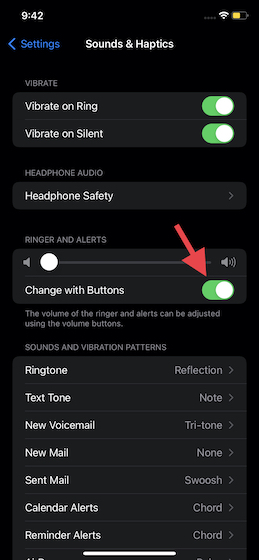
2. Снимите чехол для iPhone.
Не поверите, есть несколько корпусов (особенно более дешевых и прочных), в которых отсутствуют тактильные кнопки. Итак, если вы установили чехол на свой iPhone, снимите его и нажмите кнопки регулировки громкости, чтобы проверить, работают они или нет.
Если кнопки регулировки громкости работают нормально, значит, виноват ваш чехол, а не оборудование iPhone. Если вы хотите купить чехол с отзывчивыми кнопками, мы предлагаем вам ознакомиться с нашими обзорами лучших чехлов для iPhone 13, чехлов для iPhone 13 Pro и чехлов для iPhone 13 Pro Max.

3. Очистите кнопки регулировки громкости.
Легко не заметить наличие пыли или мусора, которые никогда не упускают шанс проникнуть в порты и отверстия. Если кнопки регулировки громкости кажутся жесткими или застрявшими, высока вероятность того, что пыль / грязь могут стать причиной того, что кнопки регулировки громкости не срабатывают.
Как правильно настроить Apple TV 4K? / Настройка Apple TV 4K для домашнего кинотеатра
Вы можете использовать сжатый воздух, чтобы выдувать пыль с кнопок регулировки громкости. Кроме того, мы рекомендуем вам окунуть ватный тампон в изопропиловый спирт и аккуратно очистить им кнопки регулировки громкости.
4. Аппаратный сброс вашего iPhone.
Аппаратный сброс (также известный как принудительный перезапуск) используется при решении распространенных проблем iOS 15. В основном из-за его способности быстро устранять несколько проблем, большинство пользователей iPhone считают его лучшим методом устранения неполадок. Итак, мы должны попробовать решить проблему с неработающей кнопкой громкости iPhone.
- На iPhone 8 или новее: нажмите кнопку увеличения громкости. Затем быстро нажмите кнопку уменьшения громкости. Теперь нажмите и удерживайте кнопку питания, пока экран вашего iPhone не станет черным и не появится логотип Apple.
- На iPhone 7/7 Plus: одновременно удерживайте кнопку уменьшения громкости и кнопку питания, пока не увидите логотип Apple на экране.
- На iPhone 6s или более ранней версии: удерживайте кнопку «Домой» и кнопку питания, пока на экране не появится логотип Apple.
После перезагрузки iPhone проверьте, нормально ли работают кнопки регулировки громкости и устранена ли проблема.
5. Сбросить все настройки.
Если кнопки регулировки громкости на вашем iPhone по-прежнему не работают, попробуйте сбросить iPhone до заводских настроек по умолчанию. Обратите внимание, что он сотрет все существующие настройки вашего устройства iOS и вернет их в исходное состояние. Однако ваши личные носители и данные останутся в безопасности.
- На iOS 15 и новее: перейдите в «Настройки» -> «Основные» -> «Перенести или сбросить iPhone» -> «Сброс» -> «Сбросить все настройки».
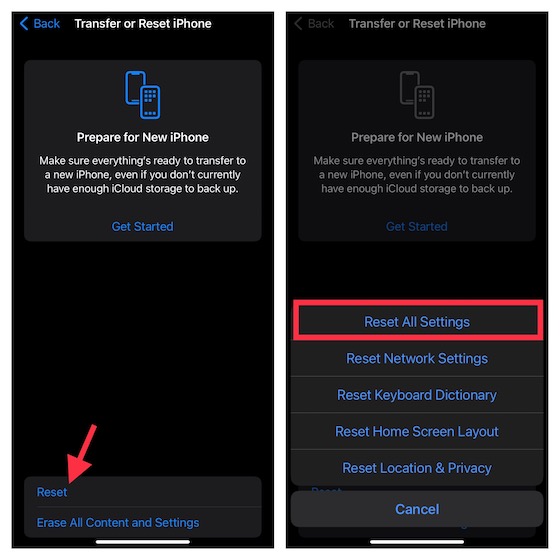
- В iOS 14 или более ранней версии: перейдите в «Настройки» -> «Основные» -> «Сброс» -> «Сбросить все настройки».
6. Используйте AssistiveTouch для регулировки громкости на iPhone.
Хотя это не решение для исправления кнопок громкости, вы можете использовать AssistiveTouch, чтобы с максимальной легкостью отрегулировать громкость на вашем iPhone. Итак, если кнопки регулировки громкости на вашем iPhone не работают, AssistiveTouch может стать хорошим решением вашей проблемы.
- Откройте приложение «Настройки» на вашем iPhone -> Специальные возможности -> Сенсорный -> AssistiveTouch и включите переключатель «AssistiveTouch».
- После этого в разделе «Настраиваемые действия» выберите «Одно касание» и выберите «Увеличение громкости». Затем выберите «Двойное касание» и выберите «Уменьшить громкость».
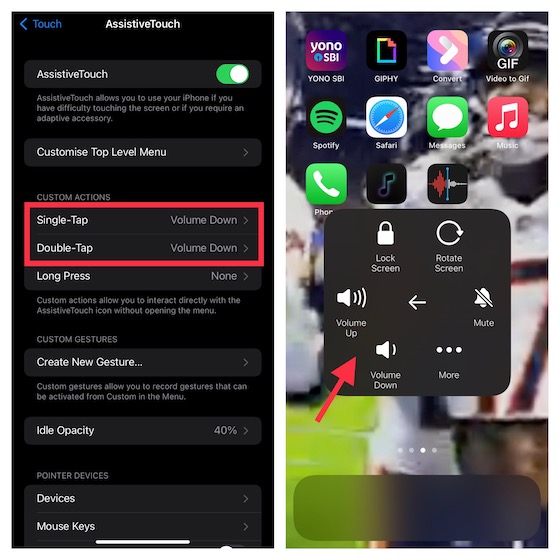
Теперь вы можете регулировать громкость на своем iPhone с помощью жестов быстрого касания. Просто нажмите один раз на значок AssistiveTouch, чтобы увеличить громкость. И дважды коснитесь значка, чтобы уменьшить громкость. Так удобно, не правда ли?
Либо выберите «Одно касание» и выберите «Открыть меню». После этого коснитесь значка AssistiveTouch -> Устройство и коснитесь кнопки увеличения / уменьшения громкости, чтобы настроить вывод звука, если кнопки громкости на вашем iPhone перестали работать.
7. Используйте Центр управления для регулировки громкости.
Еще одна надежная альтернатива, которой вы должны попытаться легко отрегулировать громкость на своем iPhone, – это ползунок громкости, встроенный в Центр управления. Это довольно аккуратно, и вы можете использовать ползунок громкости для увеличения / уменьшения звука.
- На iPhone без кнопки «Домой»: проведите вниз от правого верхнего угла экрана, чтобы открыть Центр управления.
- На iPhone с кнопкой «Домой»: проведите вверх от нижнего края экрана, чтобы открыть Центр управления. После этого используйте ползунок громкости, чтобы настроить громкость.
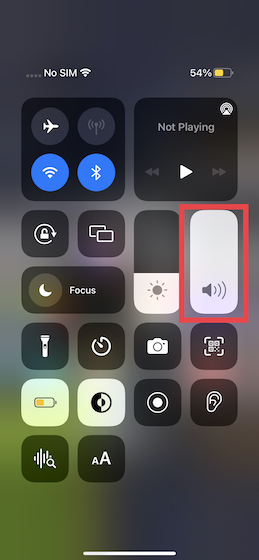
8. Отрегулируйте громкость прямо из определенных приложений.
Большинство аудио- и потоковых приложений на iPhone поставляются со специальным ползунком громкости, позволяющим регулировать громкость с желаемым удобством. Итак, при использовании таких приложений, как Spotify или Apple Podcasts, ищите специальный ползунок громкости и используйте его для регулировки громкости вместо использования физических кнопок.
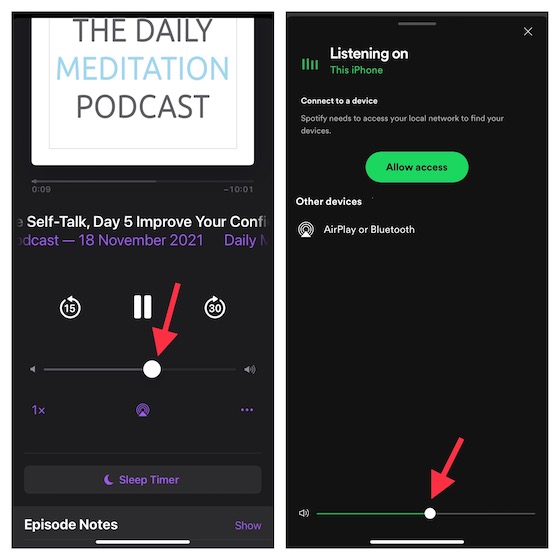
9. Обновите программное обеспечение.
Устаревшее программное обеспечение часто является причиной различных проблем на iPhone, которые трудно объяснить. Итак, если проблема еще не устранена, попробуйте обновить программное обеспечение (и узнайте, сколько времени занимает загрузка обновления iOS 15 прямо здесь).
Как упоминалось выше, проблема с неработающими кнопками регулировки громкости может быть связана с редкой программной ошибкой. Итак, выполните следующие действия, чтобы обновить программное обеспечение:
- Убедитесь, что в вашем устройстве заряд батареи не менее 50% и он подключен к стабильному интернет-соединению. Откройте приложение «Настройки» на своем iPhone и перейдите в «Общие» -> «Обновление программного обеспечения».
- После того, как ваше устройство проверит наличие доступных обновлений, оно предложит вам загрузить и установить последнее обновление iOS.
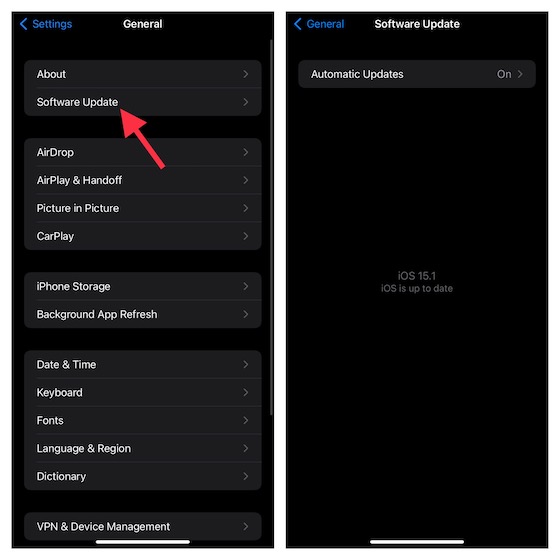
10. Удалите данные с iPhone и восстановите из резервной копии.
Столкнувшись с постоянной проблемой, которую невозможно решить с помощью основных советов, обязательно попробуйте это ядерное решение – «Стереть и восстановить». Он стирает ваш iPhone и дает вам возможность либо настроить его как новый, либо восстановить из предыдущей резервной копии.
Но прежде чем вы даже подумаете о том, чтобы попробовать это радикальное решение, обязательно сделайте полную резервную копию вашего iPhone.
С iOS 15 или более поздней версии вы получаете бесплатное временное неограниченное хранилище iCloud, которое вы можете использовать для резервного копирования вашего устройства в облако и восстановления его позже. Если на вашем устройстве установлена последняя версия iOS, следуйте руководству по ссылке, чтобы получить бесплатное хранилище iCloud.
- Если у вас достаточно хранилища iCloud, перейдите в «Настройки» -> «Баннер Apple ID» -> «iCloud» -> «Резервное копирование iCloud» -> «Создать резервную копию сейчас», чтобы быстро создать резервную копию вашего iPhone. После этого перейдите в Настройки -> Общие -> Перенести или сбросить iPhone -> Сброс -> Стереть все содержимое и настройки.

- После стирания данных с устройства следуйте указаниям помощника по настройке, чтобы настроить устройство iOS. В процессе настройки ваш iPhone предложит вам возможность восстановить ваше устройство из резервной копии iCloud.
- Как всегда, вы можете использовать Finder / iTunes для безопасного резервного копирования вашего устройства и его восстановления. Просто подключите iPhone к компьютеру с помощью USB-кабеля, откройте Finder / iTunes и создайте резервную копию устройства. После резервного копирования нажмите «Восстановить резервную копию» и выберите самую последнюю резервную копию.
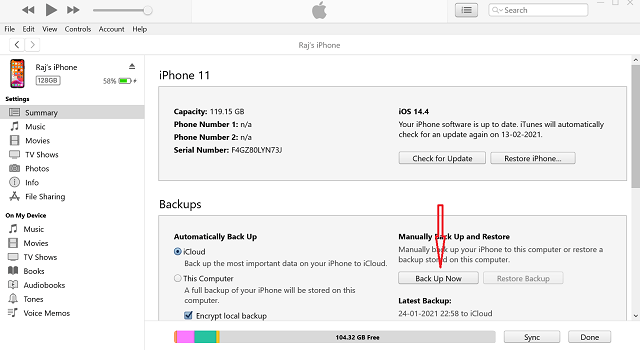
11. Обратитесь в службу поддержки Apple.
Ни одно из вышеперечисленных решений не помогло решить проблему с неработающими кнопками громкости на вашем iPhone? Что ж, если клавиши громкости на вашем устройстве iOS по-прежнему не отвечают, это может быть проблема с оборудованием.
Было бы разумно обратитесь в службу поддержки Apple без промедления, чтобы проблема была решена. Некоторые компоненты оборудования могут быть сломаны или повреждены, поэтому своевременный ремонт оборудования поможет вам решить проблему.
Кнопки регулировки громкости iPhone не работают? Лучшие решения!
Надеюсь, кнопки регулировки громкости на вашем устройстве iOS снова работают, и вы можете легко регулировать громкость. Часто основные советы, в том числе полный сброс настроек, могут помочь вам решить эту проблему.
Кроме того, вы всегда должны следить за тем, чтобы кнопки вашего чехла реагировали и на кнопках регулировки громкости не накапливалась грязь, которая могла бы помешать их работе.
Кстати, расскажите нам о трюке, который помог вам исправить плохо функционирующие кнопки регулировки громкости. И если у вас есть какие-либо надежные решения, отсутствующие в этом руководстве, сообщите нам об этом в разделе комментариев ниже.
Источник: okdk.ru
Как управлять громкостью и питанием телевизора с помощью пульта Apple TV Remote

Когда вышел Apple TV 4-го поколения, было много шума обо всех замечательных функциях Siri Remote и обновлениях tvOS.
Но когда я, наконец, добрался до обновления, я подумал:
Святые дымы! Я могу регулировать громкость с помощью этой штуки. А еще я могу включить телевизор!
Для меня важны мелочи.
Благодаря Apple TV 4-го поколения и готовящемуся к выпуску Apple TV 4K ваш пульт Siri Remote для Apple TV может стать единственным пультом, способным управлять ими всеми.
Больше не нужно кричать на детей, чтобы они нашли «другой пульт», если они хотят смотреть свои шоу!
Больше не нужно, чтобы ребенок торжествующе подбегал ко мне с пультом, который она нашла только для того, чтобы я сказал ей: «Нет, черт возьми, это пульт от DVD-плеера!»
Все в порядке с миром. Или, по крайней мере, удаленная от телевидения часть мира…
Эти две функции — регулировка громкости Apple TV и включение Apple TV для включения телевизора — являются отдельными функциями, для работы которых используются два разных механизма: инфракрасный порт и HDMI-CEC. Когда я подключил свой Apple TV 4-го поколения к телевизору Samsung HDTV, оба заработали мгновенно. Но когда я перешел на новый телевизор Vizio SmartCast, работала только громкость.
Попробуйте выполнить следующие действия, если у вас возникли проблемы с работой регулятора громкости или питания на Apple TV 4-го поколения или более поздней версии.
Как управлять громкостью телевизора с помощью Apple TV
Для этого требуется Apple TV 4-го поколения и пульт Siri Remote или более поздней версии. Начните с подключения Apple TV к телевизору через HDMI. Ваш Apple TV должен автоматически определить тип вашего телевизора и сразу же настроить пульт для работы.

Если это не так, перейдите в «Настройки» на Apple TV и выберите «Пульты и устройства» .

Затем перейдите к регулятору громкости .

Он должен быть установлен на Авто через ИК (ТВ ). Если это не так, установите его на это и дайте ему вихрь. Если он уже есть, выберите Learn New Device…

AppleTV проведет вас через остальные этапы настройки.

После того, как вы настроите его, имейте в виду, что регулятор громкости Apple TV использует инфракрасный порт (ИК) для связи. Таким образом, в отличие от самого Apple TV, который использует Bluetooth и Wi-Fi, вам нужно иметь прямую видимость с телевизором и пультом Apple TV для управления громкостью.
Как включать и выключать телевизор с помощью Apple TV Remote
На экране « Настройки» > «Пульты и устройства » вы увидите параметр « Управление телевизорами и ресиверами » в разделе « Управление домашним кинотеатром» . Идите вперед и установите для него значение « Вкл. », Если это еще не сделано.

После этого ваш телевизор должен автоматически включаться, когда Apple TV выходит из спящего режима. Он также должен автоматически переключиться на соответствующий вход HDMI.
Если это не сработает, вам нужно включить CEC на вашем телевизоре.
Вы заметите, что если у вас отключено управление телевизорами и приемниками , Apple TV выдаст вам сообщение: «Для лучшего контроля включите CEC на вашем телевизоре».

Так что же такое ЦИК? Я рад, что вы спросили.
HDMI-CEC расшифровывается как High Definition Media Interface — Consumer Electronics Control, и большинство телевизоров высокой четкости поддерживают его. Но вы не узнаете об этом сразу, потому что: (а) в большинстве телевизоров он отключен по умолчанию, и (б) многие производители называют его по-другому.
Не спрашивайте меня, почему на любой из этих пунктов. Несмотря на то, что это отраслевой стандарт, такой как Wi-Fi и
раздражающе крошечные пакеты с кетчупом , производители используют другие названия для HDMI-CEC (может быть, чтобы притвориться, что они его изобрели?):
- Самсунг: Anynet+
- Sharp: Aquos Link
- LG: Симплинк
- Филипс: Изилинк
- Sony: синхронизация BRAVIA
Vizio выигрывает очки в моей книге, потому что они называют его своими именами и называют его «HDMI-CEC».
То, как вы включаете HDMI-CEC на своем телевизоре, может различаться. Поиск в Google «Включить HDMI-CEC Samsung» или «Включить HDMI-CEC LG TV» поможет вам в этом, как и ваше руководство.
На моем телевизоре Vizio его было легко найти. Я нашел его в CEC в системном меню.

Как только я установил для него значение «Включено », мой пульт Apple TV позволил мне контролировать мощность телевизора. Я также мог бы использовать функцию обнаружения устройств , чтобы найти мой Apple TV и Samsung BD Player через соединения HDMI.

Кабели HDMI: HDMI 1.0 против HDMI 2.0
И последнее: если вы купили свои кабели HDMI очень давно — я говорю до 2005 года — вам, возможно, придется обновить свои кабели. CEC был реализован, начиная с HDMI 1.2a в декабре 2005 года. Дополнительные функции CEC были добавлены в HDMI 1.3, HDMI 1.4 и HDMI 2.0. Я не уверен, какая версия CEC требуется для Apple TV, но если вы купили кабель HDMI после 2013 года, скорее всего, это кабель HDMI 2.0 , и он полностью поддерживается. Если вы точно знаете, что у вас есть что-то более раннее, чем HDMI 2.0, и оно работает, пожалуйста, дайте мне знать, так как мне любопытно.
Если у вас есть кабели HDMI 1.0, подключенные к вашим стенам и потолкам, как 15 лет назад, то что ж… извините за плохие новости.
Итак, вот оно. Если вы не знали, что пульт Apple TV может управлять громкостью и питанием вашего телевизора, добро пожаловать. Если вы похожи на меня, и ваш новый телевизор не выполняет одну или обе эти функции, то шаги, описанные выше, должны помочь. Если у вас есть какие-либо вопросы, то увидимся в разделе комментариев.
Есть какие-нибудь советы и рекомендации по Apple TV Siri Remote? Пожалуйста, поделитесь ими в комментариях!
Источник: luckytemplates.com
Как изменить громкость вашего телевизора с помощью Apple TV Siri Remote

Видео: Как изменить громкость вашего телевизора с помощью Apple TV Siri Remote

2023 Автор: Geoffrey Carr | [email protected] . Последнее изменение: 2023-07-31 01:39

Тем не менее, эти выделенные кнопки громкости не просто работают автоматически. Вам нужно вручную перейти к настройкам, и удаленный Apple TV узнает команды громкости вашего телевизора, звуковой панели или аудио-ресивера. К счастью, процесс довольно простой … пока вы знаете, что ищете.
Для начала откройте приложение «Настройки» на главном экране Apple TV.









Рекомендуемые:
Как изменить громкость голоса на Apple Maps

Если вы когда-либо следовали за голосовой навигацией Apple Maps во время прослушивания музыки, то вы, вероятно, знаете, что это такое, когда Сири громко режет, чтобы дать вам следующее приглашение. Это может быть потрясающе, но, к счастью, есть легкое решение.
Как контролировать и громкость звонка, и громкость системы с помощью кнопок громкости iPhone

По умолчанию кнопки громкости на боковой панели меняют «системный том», что влияет на воспроизведение музыки и видео. Но объем громкости звонка, который контролирует звонок и уведомления, остается неизменным, если вы не измените его из настроек.
Как изменить громкость сигнала тревоги в Google Главная

Если вы хотите отрегулировать громкость в Google Домой, вы можете просто пронести по сенсорной верхней части устройства, чтобы увеличить громкость вверх или вниз. Однако, сигналы тревоги используют другой уровень громкости. Чтобы настроить это, вам нужно открыть приложение Google Home на своем телефоне.
Как изменить яркость и громкость сигнала на экране вашего эха

Ваше Echo Show — это устройство для всей семьи, которое позволяет вам видеть, как каждый может видеть и слышать его. Вот как настроить яркость, отключить адаптивную яркость и изменить громкость ваших сигналов.
Почему я могу управлять своим проигрывателем Blu-ray с помощью моего телевизора, но не с помощью кабеля?

Если у вас установлен новый HDTV-телевизор, возможно, вы заметили, что ваш ТВ-пульт может функционировать как универсальный пульт дистанционного управления (но он не работает со всеми вашими устройствами). Читайте дальше, изучая, как новые телевизоры могут управлять подключенными к ним устройствами (и наоборот).
Источник: ru.technology-news-hub.com